Hai acquistato la tua prima Amazon Alexa? Ecco come configurarlo
Iot Eco Amazon Domotica Amazon In Primo Piano Alexa / / March 19, 2020
Ultimo aggiornamento il

Un dispositivo Amazon Echo con Alexa è progettato per semplificarti la vita. Ma prima di iniziare, ecco i passaggi essenziali per iniziare.
L'era degli assistenti domestici intelligenti è davvero qui. Vuoi accendere e spegnere le luci con un comando vocale? Vuoi una canzone particolare suonata quando l'umore ti colpisce? O ti piace solo sfoggiare una tecnologia sofisticata ai tuoi amici? Allora probabilmente ti divertirai ad acquistare un Alexa da Amazon.
Per molto tempo, ho resistito ferocemente all'acquisto di un Alexa a causa di i problemi di privacy e sicurezza. Ma una parte di me voleva ancora provarne uno. Quando il mio capo qui a GroovyPost si è offerto di pagare la metà se gli avessi scritto alcuni articoli su Alexa, la mia resistenza alla fine si è sbriciolata. Sì, la mia forza di volontà è così forte.
Configura Amazon Alexa per la prima volta con pochi semplici clic
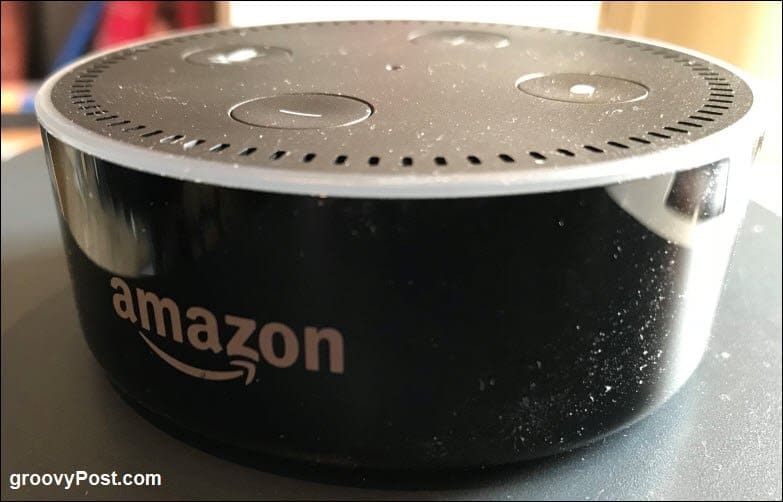
Sì, lo so che è polveroso! Il mio ufficio raccoglie la polvere!
Sono stato piacevolmente sorpreso da quanto fosse semplice creare Alexa. Ho immaginato che fossero ore a leggere un manuale, a cercare nel sito Web di Amazon, a scambiare avanti e indietro con l'assistenza clienti e così via. Alla fine, equivaleva ad andare su una pagina, facendo clic su quello che volevo, quindi parlandoci per la prima volta. Anche gli idioti possono usarlo!
Sono rimasto un po 'sorpreso dal fatto che non funziona a batteria come uno smartphone o un tablet. È necessario mantenere sempre la spina nella presa affinché funzioni. Se togli la spina, allora è morta. Anche se questa non è una grande cosa per me, potrebbe infastidire alcune persone che deve essere continuamente caricata. È inoltre necessario trovare un luogo adatto per esso vicino a una presa di corrente di ricambio.

Analizzare le impostazioni di Alexa
Diamo un'occhiata alle impostazioni e vedremo quanto sia assurdamente semplice configurare Alexa per la prima volta.
Inserisci la spina e guarda Alexa Go Orange

Estrarre Alexa dalla confezione, inserire il cavo, quindi collegarlo. Alexa inizierà immediatamente a lampeggiare in blu. Attendere fino a quando la luce blu scompare e viene sostituita da una luce arancione lampeggiante. Orange significa che è pronto per partire.
Vai alla pagina delle impostazioni di Alexa su Amazon
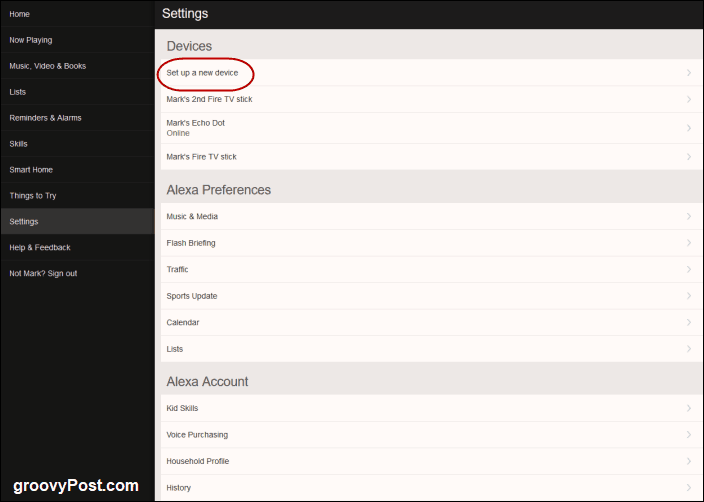
Adesso vai a alexa.amazon.com, che è la pagina delle impostazioni. Se hai un account Amazon al di fuori degli Stati Uniti, andare a quella pagina ti reindirizzerà automaticamente alla versione della pagina per il tuo paese.
Nella pagina, vedrai i tuoi dispositivi registrati (ad esempio, se hai un Fire stick). My Echo è già registrato ma lo annullerò per poterti mostrare come configurarlo.
Innanzitutto, fai clic su configurare un nuovo dispositivo.
Scegli il tuo dispositivo
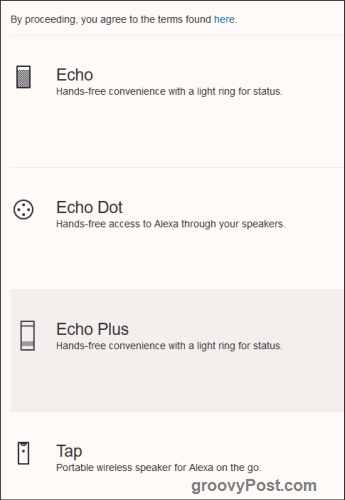
Amazon ha attualmente tre modelli Alexa e un altoparlante wireless portatile. Scegli quale modello desideri registrare sul tuo account Amazon.
Ho l'Echo Dot, quindi ho cliccato su quello.
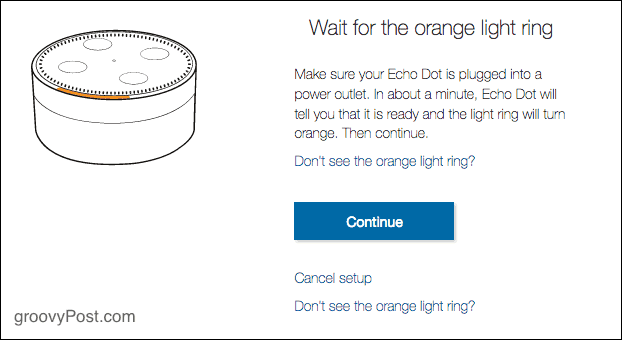
Se non hai ancora attivato Alexa, fallo quindi fai clic su Continua.
Trova la rete Alexa Wifi
Il prossimo passo è connettere il tuo Alexa alla sua rete. Vai alle tue impostazioni wifi sul tuo computer e cerca "Amazon-ATE". Quindi scegli. Questo naturalmente ti disconnetterà dalla tua normale rete wifi ma le cose continueranno a funzionare.
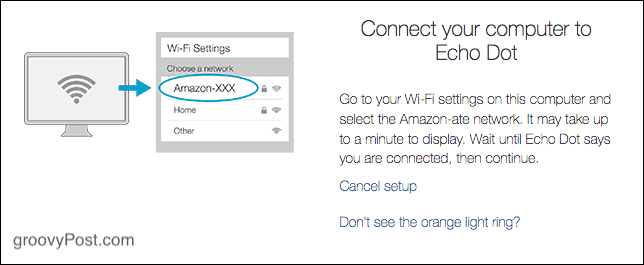
Quando ti sei connesso alla rete e Amazon afferma che l'installazione è completa, puoi riconnetterti alla tua normale rete wifi.
Impostare le varie funzionalità
Ora che hai Alexa tutto pronto e pronto per l'uso, vediamo alcune delle migliori funzionalità che puoi ora impostare.
Fatti leggere le notizie
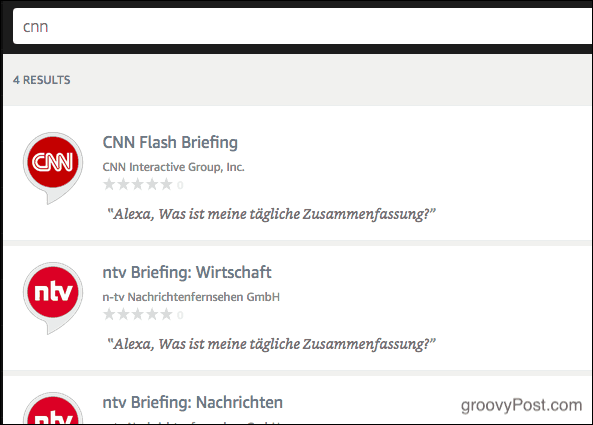
Sono un po 'un drogato di notizie, quindi questo è particolarmente buono per me. Puoi scegliere le fonti di notizie e poi dire ad Alexa, "Alexa, dimmi le notizie ”. Ti darà quindi l'audio di una stazione radio (ho il BBC World Service) o di una stazione TV (se scegli qualcosa come la CNN).
Non scegliere troppe fonti di notizie perché non puoi chiedere le notizie da un solo posto. Non puoi dire ad esempio "dimmi le notizie dalla CNN". Lo farà inizio con la CNN, ma poi continuerà con le altre fonti di notizie che hai scelto. In quella situazione, dovresti dire "Alexa, ferma la notizia" per farlo tacere.
Svegliati con la sveglia
Per impostare una sveglia, puoi specificare un orario specifico: "Alexa, svegliami alle 8:00". Oppure puoi dire qualcosa come "svegliami in tre ore". Ti darà una conferma. Nelle impostazioni di Alexa, puoi scegliere quale tono di allarme vuoi. Ce ne sono alcuni davvero carini.
Ricevi promemoria importanti
Se hai un ricordo del formaggio svizzero come me, potresti aver bisogno di qualcuno che ti dia dei promemoria. Quindi dì che devi fare una telefonata più tardi, potresti dire "Alexa, ricordami alle 15:00 di chiamare mia madre".
Specificare un periodo "Non disturbare"
Se non pronunci la parola di riattivazione ("Alexa"), non è molto probabile che attivi il dispositivo. Tuttavia, è possibile specificare un periodo di "Non disturbare" in cui Alexa viene messo la museruola.
Basta fare clic su "modifica" in basso a sinistra per cambiare i tempi.
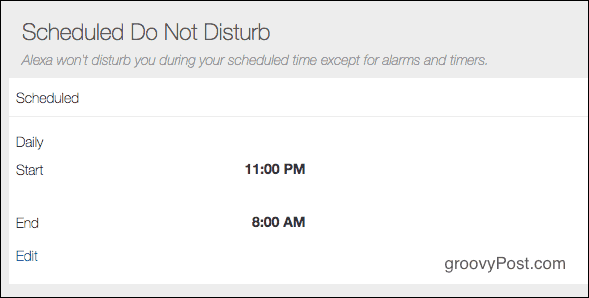
Di 'ad Alexa di ascoltarti musica
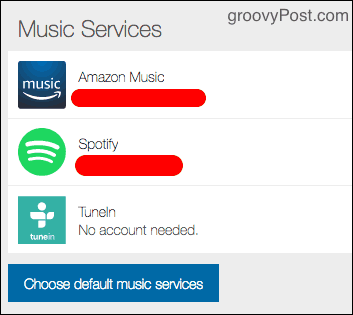
Questa è probabilmente la migliore funzionalità di tutte, ma ciò che fa schifo è che per utilizzare la maggior parte dei servizi musicali, è necessario disporre di un abbonamento Premium. Quindi sono andato avanti e sono passato a un abbonamento Spotify Premium. Se hai un servizio musicale preferito, puoi specificarlo come servizio predefinito.
Ora posso sdraiarmi sul letto, chiedere ad Alexa l'ora, dirgli di impostare una sveglia, quindi finalmente dirgli di suonare musica rilassante.
"Alexa, suona musica rilassante" per qualsiasi cosa di generale, oppure puoi ovviamente dirgli di suonare qualcosa di specifico.
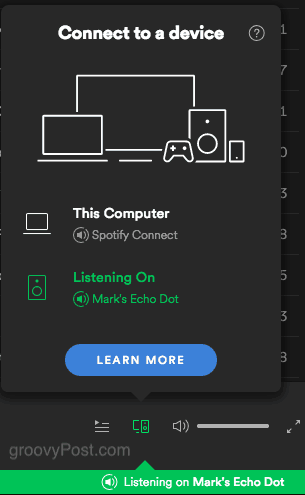
Su Spotify, se disponi di un abbonamento Premium, puoi trasferire la tua musica riprodotta tra i dispositivi. Questo include Alexa. Quindi, se stai ascoltando sul tuo laptop o tablet, puoi trasferirlo su Alexa.
Chiedi ad Alexa il tuo programma giornaliero
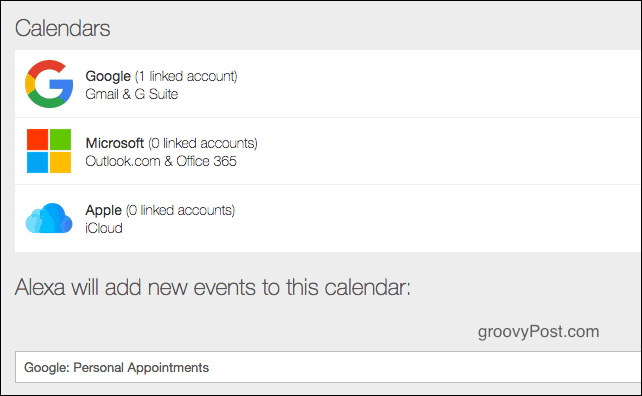
Se hai Google Calendar, iCloud Calendar o Outlook Calendar collegati ad Alexa, puoi chiederlo per il tuo programma. Puoi anche dirlo per aggiungere un nuovo evento al tuo calendario.
Tuttavia, non fa un ottimo lavoro nel pronunciare parole straniere e nomi stranieri.
Aggiungi la tua posizione e lingua
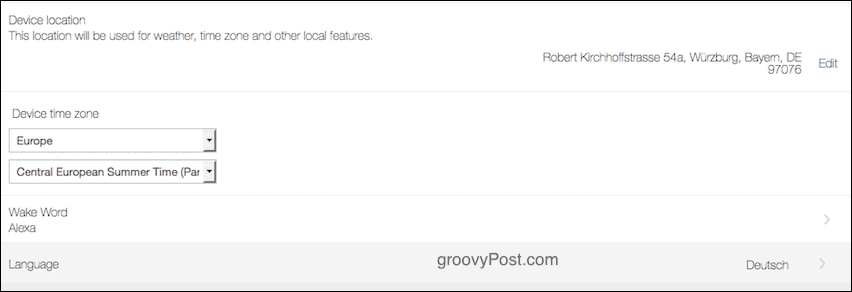
Poiché Amazon ha già il tuo indirizzo per l'invio dei tuoi ordini, puoi anche aggiungerlo ad Alexa. Quindi puoi chiedere aggiornamenti sul traffico quando devi viaggiare da qualche parte.
Quindi aggiungi il tuo fuso orario. Questo è essenziale per allarmi e promemoria.
Se vuoi cambiare la tua "parola sveglia" (per attivare Alexa), puoi farlo anche qui. Ma sono propenso a lasciarlo così com'è.
Infine, cambia la lingua con quella che desideri. Dal momento che ho un account tedesco, lo ha messo in tedesco, ma voglio che Alexa sia in inglese. Ecco dove le cose si fanno un po 'strane. Mi ha detto che se avessi cambiato la lingua su un account tedesco in inglese, avrei avuto problemi a ordinare cose su Amazon se avessi parlato con Alexa.
Le migliori notizie che mia moglie abbia mai sentito.
Controlla il tuo Amazon Fire Stick

Se hai un telecomando Amazon Fire Stick per Prime (come facciamo noi), ora puoi utilizzare Alexa per riproduci quali programmi e film vuoi guardare.
Devo ancora provarlo, ma a quanto pare è solo un caso di dire "Alexa, guarda" nome del programma qui "". È improbabile che lo usiamo perché il nostro Fire Stick è già attivato dalla voce.
Fai domande
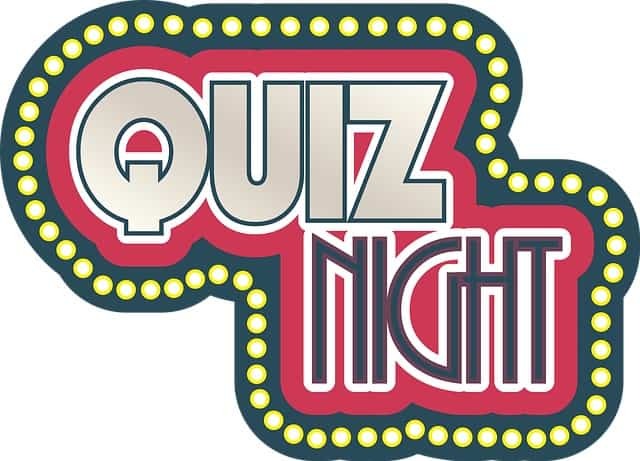
Proprio come Siri e Google effettuano una ricerca sul tuo smartphone, puoi porre domande ad Alexa che verranno cercate per te.
Gli ho chiesto la data di inizio della Coppa del Mondo, l'ora di inizio del matrimonio del Principe Harry, chi è l'attuale Segretario di Stato americano e così via. Precisione al 100%.
Chiedi a te di leggere un audiolibro sonoro o un libro Kindle
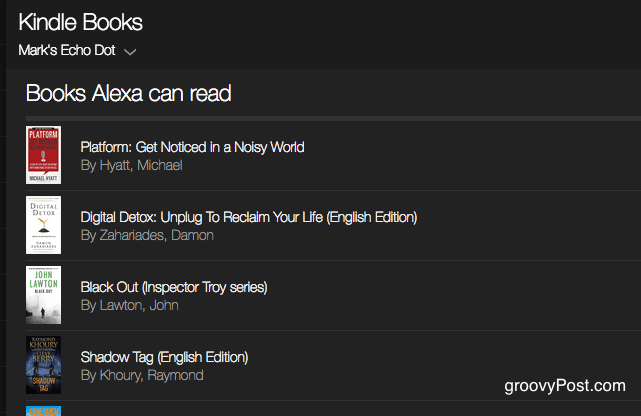
Se acquisti molti audiolibri Audible o eBook Kindle, ora puoi farlo chiedi a Alexa di leggerteli.
Digli semplicemente il titolo del libro e inizierà a leggere da dove avevi interrotto prima, usando la sua tecnologia Whispersync. La pronuncia è davvero buona.
Chiedilo per il tempo

Infine, vuoi sapere se devi uscire con un ombrello quando esci? Quindi, a condizione che tu abbia dato ad Alexa la tua posizione, puoi richiederlo oggi. Assicurati di attivare le impostazioni se vuoi temperature Fahrenheit o Celsius.
Conclusione
Sono davvero impressionato da Alexa e scriverò altri articoli a tema Alexa a giugno. Se non hai già un Alexa, ti consiglio vivamente di acquistare un Echo Dot. Sono solo $ 50. C'è anche un'edizione per bambini.



